Discord стал неотъемлемой частью жизни многих пользователей, особенно геймеров. Некоторые даже занимаются повседневными делами и одновременно сидят на созвоне с друзьями. Но возникает желание удалить Discord с компьютера или полностью стереть свой аккаунт. Причины могут быть разными: от банальной потребности сменить платформу до порыва «исчезнуть из сети», как это было в ВК в начале 2000-х.
Разобрались, как правильно попрощаться с Discord, не потерять важную информацию и какие риски несет удаление учетной записи.
Как удалить Дискорд с компьютера
Прежде всего, позаботьтесь о личных данных. Если вы создавали серверы, их нужно либо удалить, либо передать права другому пользователю. Например, если хотите создать новую страницу и постить в группе с нее.
Для удаления сервера запустите Discord и найдите нужный на главной странице в левом столбце.
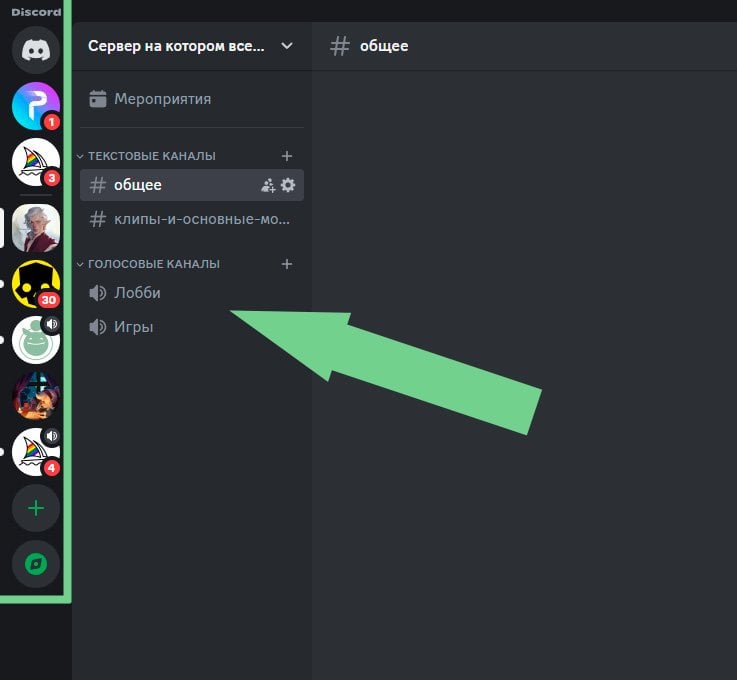 Источник CQ.ru / Красивый минимализм
Источник CQ.ru / Красивый минимализм
Нажмите на нужную иконку правой кнопки мышки и в появившемся меню выберите «Настройки сервера», потом «Настройки сообщества».
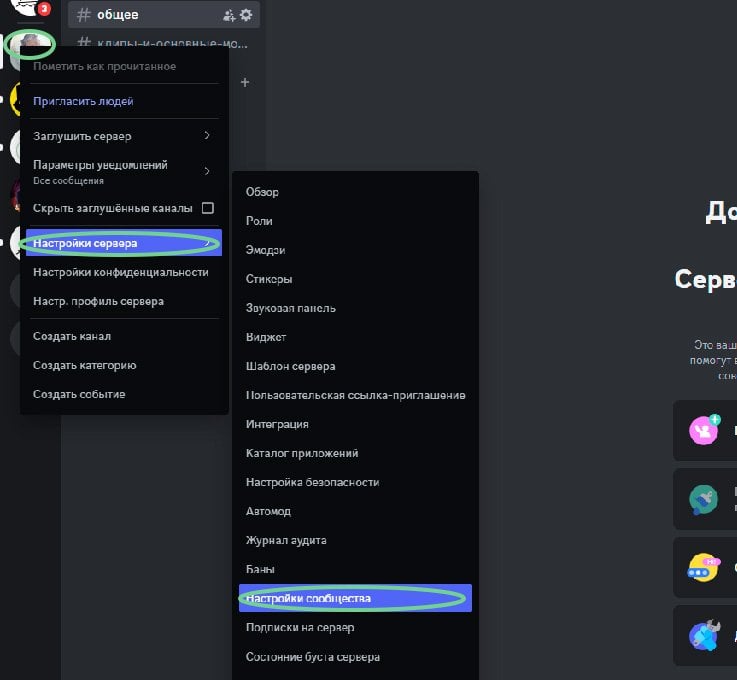 Источник CQ.ru / Любят эти разработчики все усложнять
Источник CQ.ru / Любят эти разработчики все усложнять
В открывшемся меню пролистайте вниз до пункта «Удалить сервер». Дискорд потребует ввести точное название сервера, лучше заранее его скопировать и вставить.
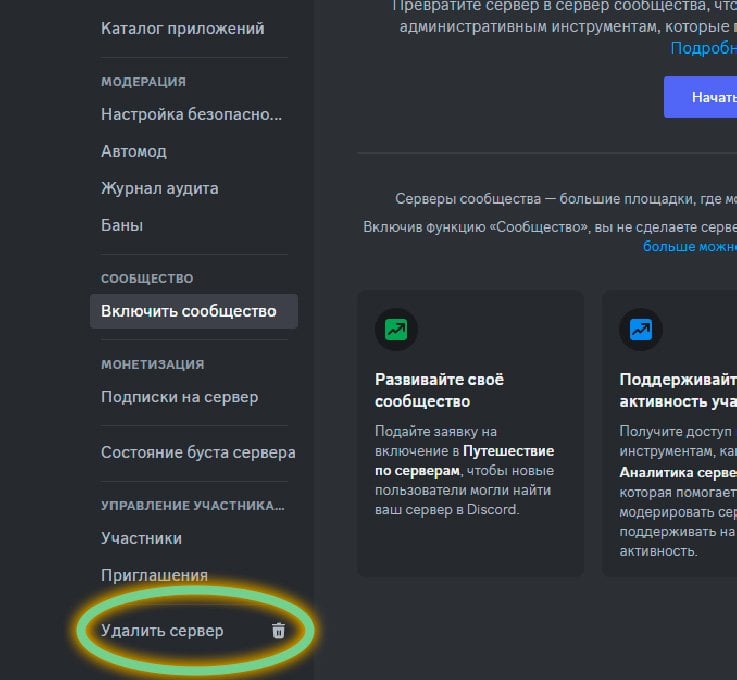 Источник CQ.ru / Волшебная кнопочка
Источник CQ.ru / Волшебная кнопочка
🗑️ Удалить сервер может только его создатель. Если вас пригласили, остается сказать «собирайтесь, лайки, мы уходим» и отписаться.
Разобравшись с личными данными, приступим к сносу самого приложения с ПК. Самый простой способ — через панель управления Windows. Откройте меню «Пуск» и введите в поиске «Панель управления».
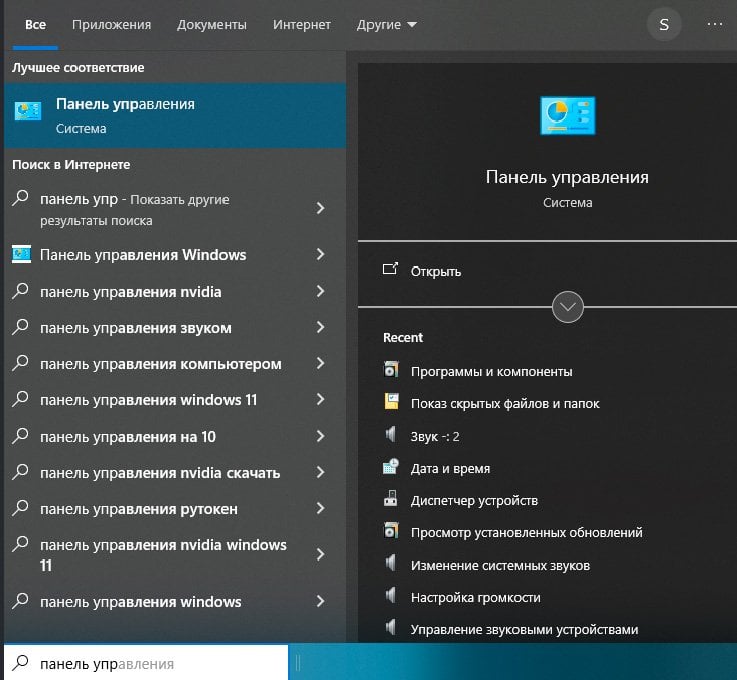 Источник CQ.ru / Легкий шаг
Источник CQ.ru / Легкий шаг
Кликайте по иконке и в открывшемся окне найдите раздел «Программы», рядом мелко синим цветом написано «Удаление программ», нам туда.
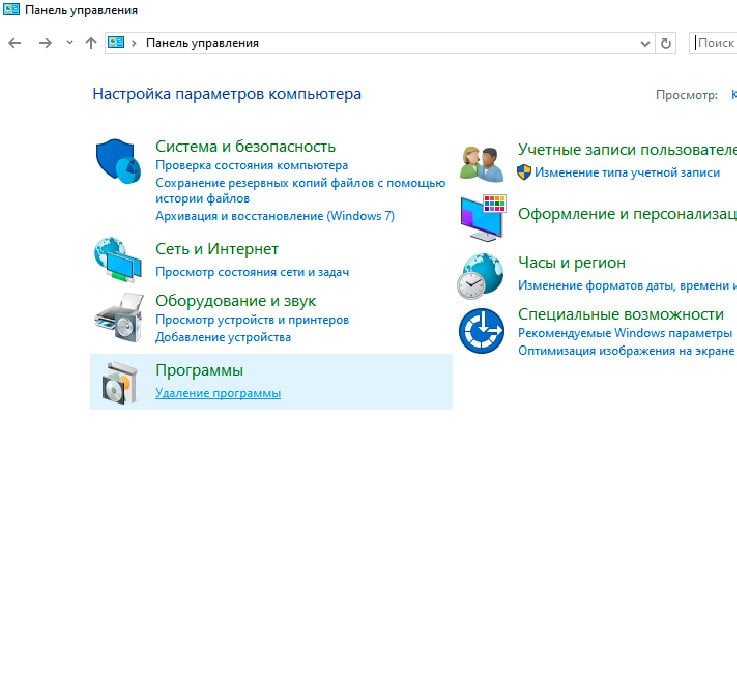 Источник CQ.ru / Пока не сложно, да?
Источник CQ.ru / Пока не сложно, да?
В списке установленных программ отыщите Discord, можно через поиск, чтобы не ворошить весь список.
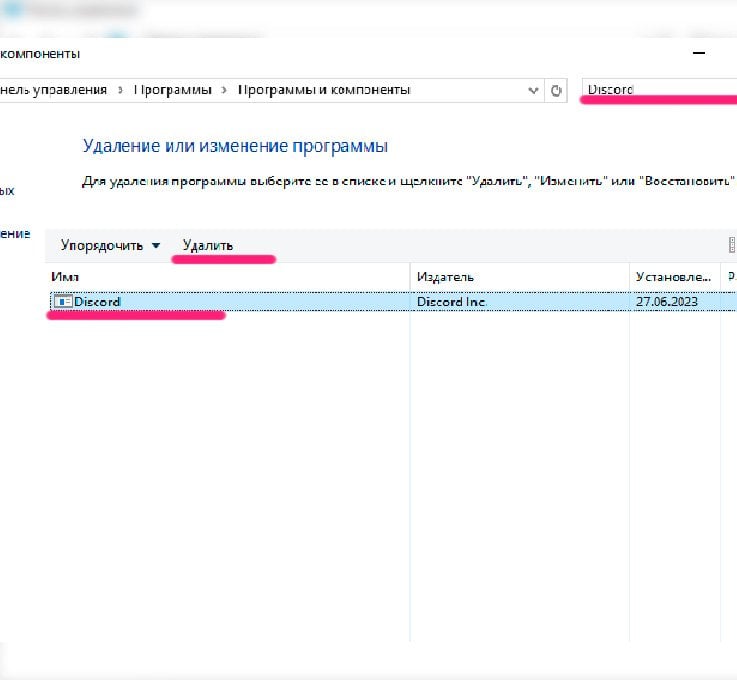 Источник CQ.ru / Три простых клика и спина, от времени за компом, болеть не будет
Источник CQ.ru / Три простых клика и спина, от времени за компом, болеть не будет
Щелкните по нему левой кнопкой мыши, в меню появится кнопка «Удалить», кликайте по ней. Система может попросить подтвердить действие — согласитесь. После этого начнется процесс деинсталляции. Обычно длится не более минуты, скорость в основном зависит от мощности оперативной памяти ПК.
Другой вариант как снести Дискорд с ПК, если у вас не получается открыть «Панель управления» — Настройки. Откройте «Пуск» и кликайте по иконке шестеренки. Откроется программа «Параметры», в меню выберите «Приложения» и откроется новая страница. В поиск по программам напишите Discord, появится надпись «Найдено приложение». Кликайте по иконке левой кнопкой мыши и «Удалить».
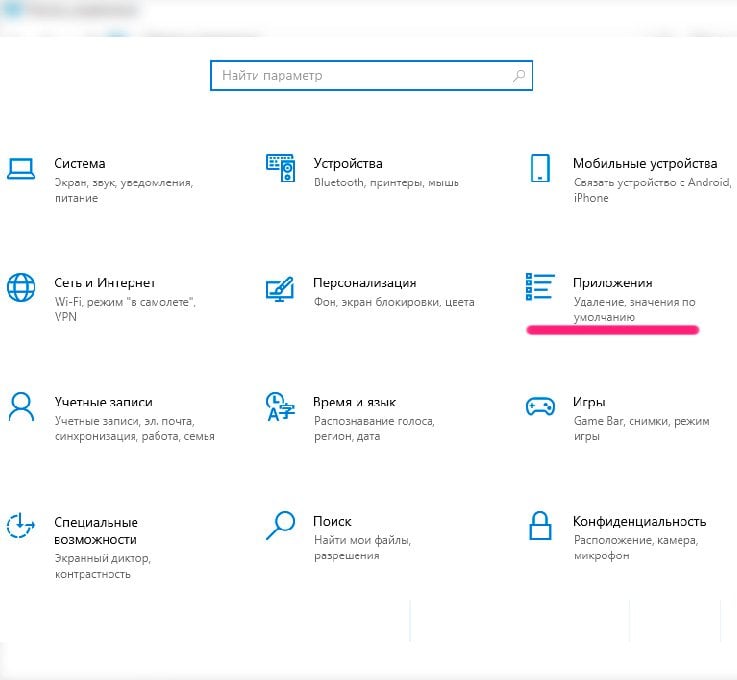 Источник CQ.ru / Кликаем по «Приложениям»
Источник CQ.ru / Кликаем по «Приложениям»
⚠️ Дискордом все еще можно пользоваться через браузер, даже без программы на компьютере.
Удалить аккаунт в Дискорде
Если надо не просто удалить приложение, а полностью стереть учетную запись Discord, то хорошенько все обдумайте.
Для удаления аккаунта откройте Discord в браузере или приложение и перейдите в раздел «Редактировать профиль». Для этого на главном экране кликните по своей аватарке и карандашу.
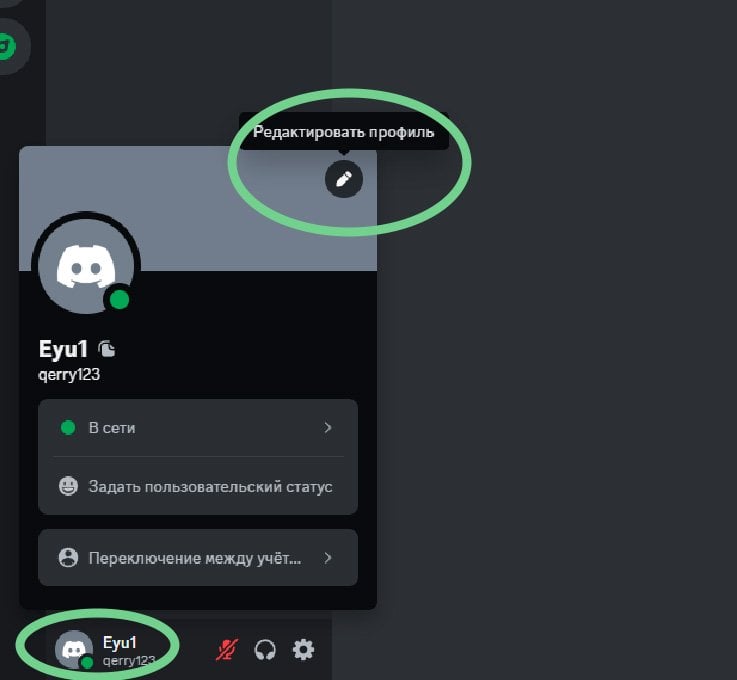 Источник CQ.ru / Все по инструкции
Источник CQ.ru / Все по инструкции
Откроется новая страница, в списке слева выберите раздел «Моя учетная запись» и в самом низу увидите кнопку «Удалить уч. запись». После клика система попросит вас ввести пароль и код двухфакторной аутентификации, если она настроена. Это мера дополнительной защиты аккаунта от мошенников, которым вздумалось стереть чужую учетку.
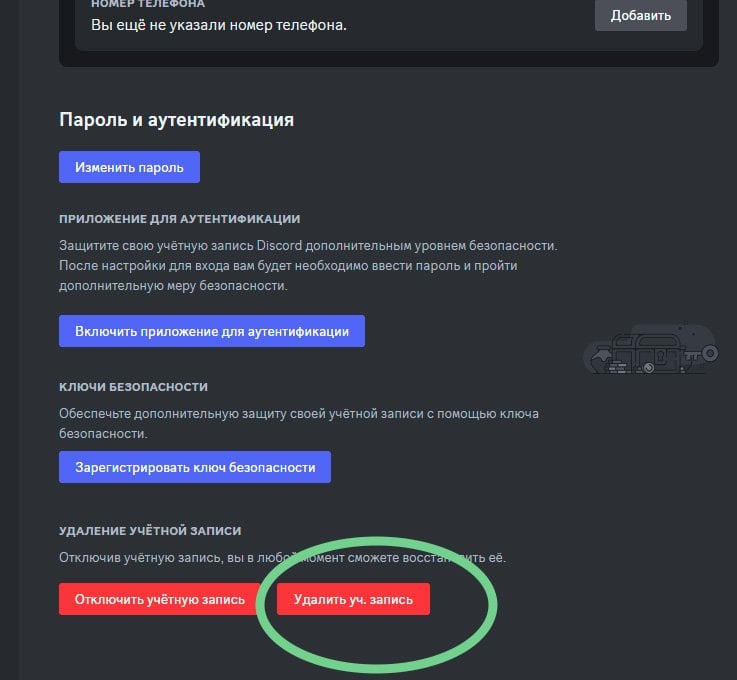 Источник CQ.ru / Пролистайте в самый низ, кнопка серого цвета, но если навести курсор — красная
Источник CQ.ru / Пролистайте в самый низ, кнопка серого цвета, но если навести курсор — красная
После подтверждения ваша страничка будет 14 дней висеть в статусе «Ожидает удаления». За две недели аккаунт можно реанимировать на главной странице входа.
Если за 14 дней вы не восстановите аккаунт — конец. Страничка полностью, навсегда и безвозвратно удалена из системы Discord. Процесс необратим. Все мемы, переписки, чатики и группы будут стерты с лица земли на веки вечные.
Подводные камни при удалении Discord
Если вы владеете сервером, перед тем, как стереть аккаунт, обязательно передайте права другому пользователю для сохранения группы, в противном случае просто удалите сервер. Если ничего не предпринять, то ваше дело навсегда остается в «подвешенном» состоянии, без нового контента и возможности забрать права владельца с новой страницы.
Перед удалением программы убедитесь, что у вас сохранены все важные данные. Хотя Discord и хранит большую часть информации на серверах, некоторые локальные настройки можно потерять.
⚠️ Удаление приложения не приводит к автоматическому удалению аккаунта. Страница останется, к ней можно вернуться в любой момент через браузер, приложение на телефоне или снова скачав Discord на ПК.
Заглавное фото: CQ.ru

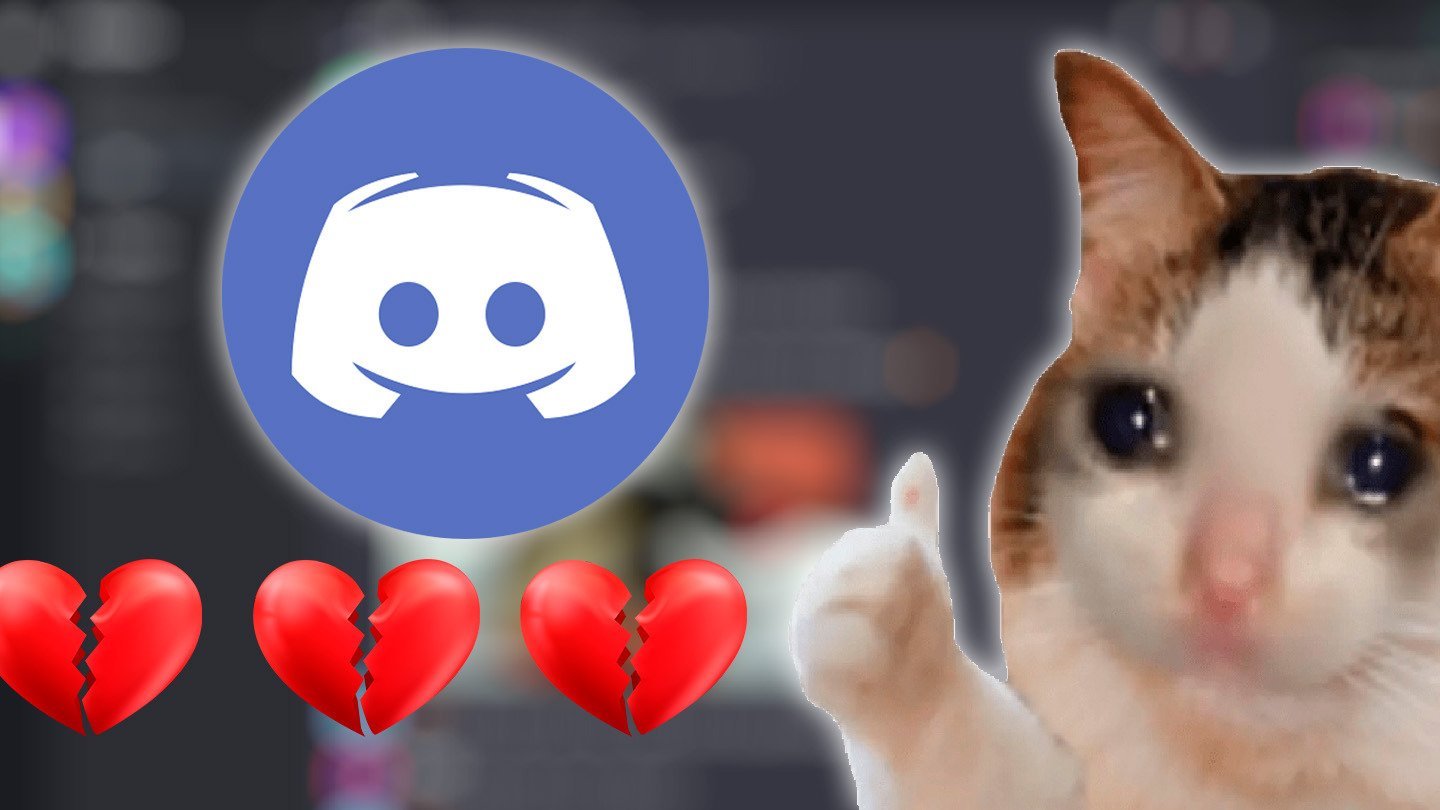
 Дарья «Foxdari» Седельникова
Дарья «Foxdari» Седельникова



















2 комментария
Удаляешь приложение с ПК и хочешь удалить кэш? Поможет стандартная чистка через команду %temp%. Подробно со скриншотами написали тут: https://cq.ru/articles/tech/kak-pochistit-kesh-na-kompiutere
Заодно остальной мусор с компьютера удалишь 👍️